Cette page s'applique à Apigee et à Apigee hybrid.
Consultez la documentation d'
Apigee Edge.
![]()
Pour activer la recherche de contenu accessible au public sur votre portail, vous pouvez créer une page de recherche dédiée sur laquelle vous intégrez un Moteur de recherche personnalisé Google (MRP).
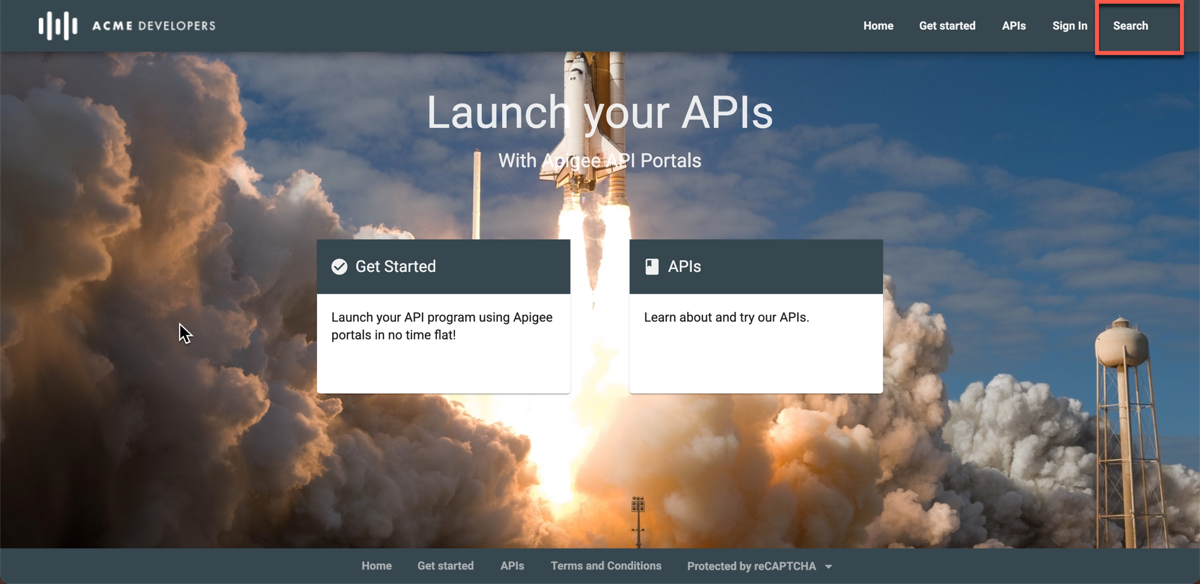
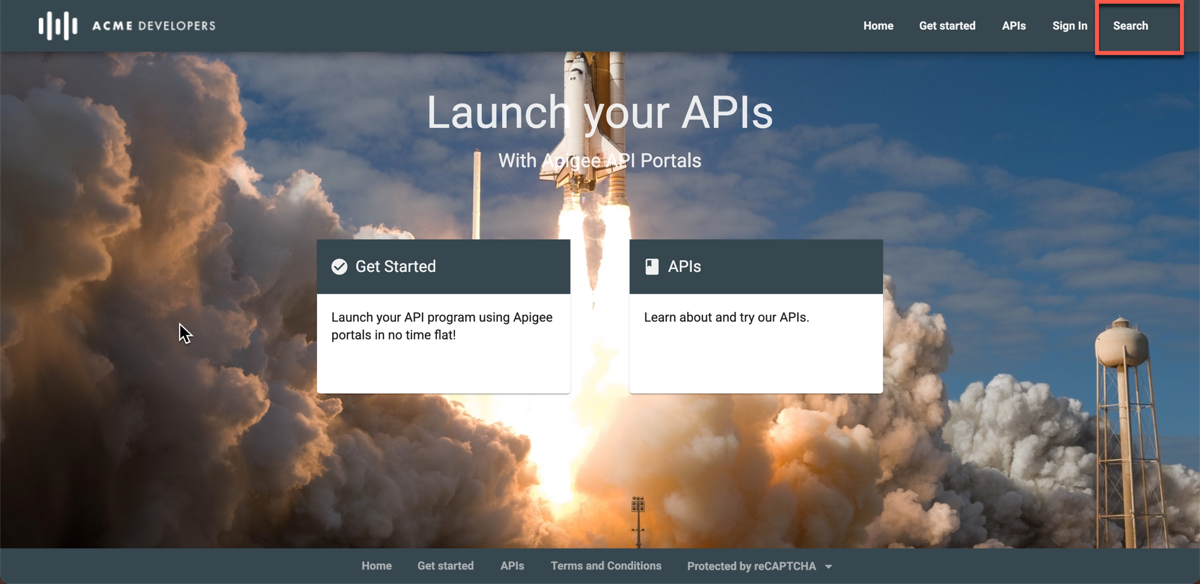
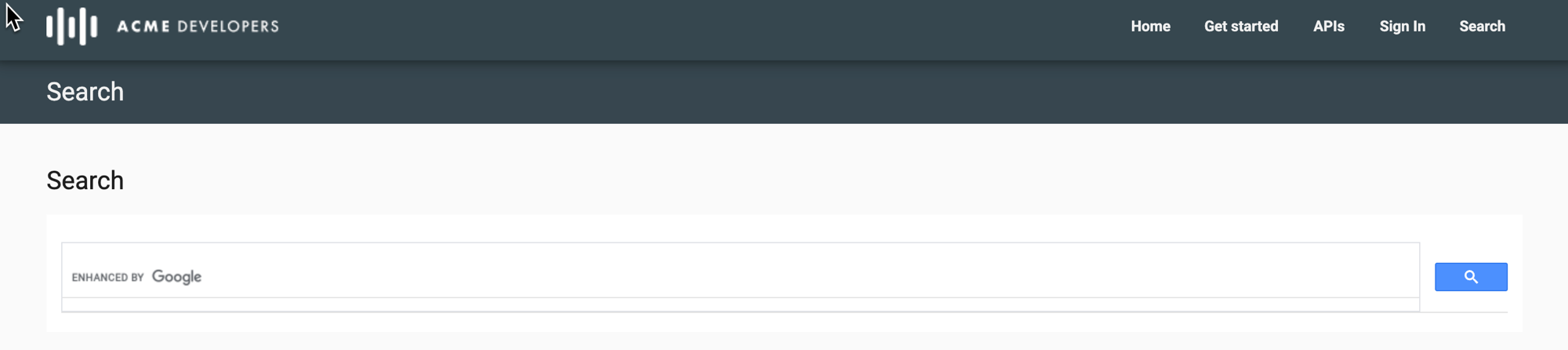
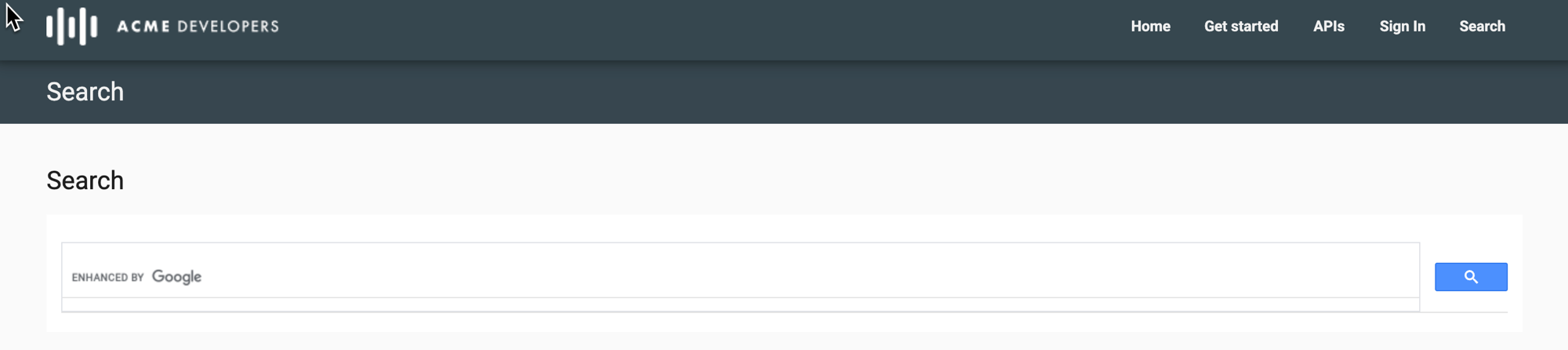
Pour créer une page de recherche personnalisée, procédez comme suit :
- Publiez le contenu de votre portail.
Créez un moteur de recherche personnalisé Google :
- Accédez à la page de configuration de la recherche personnalisée Google.
- Cliquez sur Ajouter pour créer un moteur de recherche personnalisé.
- Configurez votre moteur de recherche personnalisé et identifiez le domaine du site du portail.
Consultez la page Créer un moteur de recherche dans l'aide dédiée à la Recherche personnalisée Google. La configuration de la recherche personnalisée renvoie un résultat semblable à celui-ci :
<script async src="https://cse.google.com/cse.js?cx=e13bcb52d46f04dfd"></script> <div class="gcse-search"></div>
cx=e13bcb52d46f04dfdcorrespond à l'ID du moteur de recherche Google.
Ajoutez le script personnalisé suivant à votre portail. Consultez la page Ajouter des scripts personnalisés.
Définissez la variable
cxsur l'ID de votre moteur de recherche Google (par exemple,e13bcb52d46f04dfd) et la valeurpathsur l'URL de votre page de recherche (par exemple,/search).<script> window.portal = { pageEventListeners: { onLoad: (path) => { // Update with your search page URL if (path === '/your-search-page-URL') { // Add your Google search engine ID var cx = 'your-search-engine-id'; var gcse = document.createElement('script'); gcse.type = 'text/javascript'; gcse.async = true; gcse.src = 'https://cse.google.com/cse.js?cx=' + cx; var s = document.getElementsByTagName('script')[0]; s.parentNode.insertBefore(gcse, s); gcse.onload = function () { var search = document.createElement('gcse:search'); // Note the element ID name var searchBox = document.getElementById('search-box'); searchBox.appendChild(search); }; } } } }; </script>Créez une page de recherche sur votre portail et personnalisez-la comme décrit dans Gérer les pages de votre portail.
Ajoutez l'ID de l'élément de recherche personnalisé (
search-box) défini dans votre script personnalisé à l'emplacement où vous souhaitez voir apparaître le champ de recherche Google. Par exemple :<div id="search-box"></div>Ajoutez la page de recherche aux liens de navigation de votre portail, comme décrit dans Configurer la navigation.
Publiez votre page de recherche et les mises à jour des liens de navigation.


